华为e5无线路由器怎么用?新手设置步骤详解
华为e5无线路由器是一款便携式3G/4G路由器,支持将移动网络信号转换为Wi-Fi,为手机、平板、电脑等设备提供无线网络接入,其设置和使用方法相对简单,但需注意不同型号的界面和功能可能存在差异,以下以常见型号为例,详细介绍从开箱到连接使用的全流程,帮助用户快速上手。

开箱与硬件准备
首先检查包装盒内含物品:华为e5路由器主机、电池(部分型号需自行购买,如标准Micro SIM卡或Nano SIM卡尺寸,需提前确认路由器支持的卡型)、充电器(通常为Micro USB或USB-C接口)、快速入门指南,确保电池电量充足,若为新机,建议首次使用前充满电(约2-3小时)。
SIM卡安装与开机
- 安装SIM卡:长按路由器侧面的卡托弹出按钮,取出卡托,根据卡槽标识(“SIM1”或“Main SIM”)将SIM卡金属面朝下放入,注意卡托方向(通常有缺口的一侧对应卡槽凸起),然后将卡托推回路由器,确保卡托完全复位。
注意:部分华为e5型号支持双卡,但仅主卡槽(SIM1)支持移动网络,副卡槽(SIM2)可能仅用于扩展存储(如Micro SD卡),需通过产品说明书确认功能。
- 开机:长按路由器电源键(通常位于顶部或侧面)约3秒,直至指示灯亮起,开机后,观察指示灯状态:
- 绿色常亮:已注册到移动网络,可正常使用;
- 橙色闪烁:正在搜索网络或信号较弱;
- 红色常亮:SIM卡故障、无服务或欠费,需检查SIM卡或联系运营商。
初始连接与设置
通过Wi-Fi连接(推荐)
- 搜索信号:在手机、电脑等设备的Wi-Fi列表中,找到华为e5默认名称(通常为“HUAWEI-E5”或以“Huawei-”开头,后跟设备后6位MAC地址),点击连接。
- 登录管理页面:连接成功后,打开浏览器,在地址栏输入默认管理地址(常见为192.168.1.1或192.168.8.1),进入登录界面,默认用户名和密码通常印在路由器背面或说明书上(如“admin/admin”或“user/user”)。
- 修改管理员密码:首次登录后,系统会提示修改管理员密码,建议设置复杂密码(包含字母、数字、特殊符号),确保账户安全。
通过USB连接(可选)
若设备支持USB tethering(如电脑),可通过USB线将路由器与电脑连接,电脑会自动识别为“华为移动宽带设备”,此时路由器默认开启Wi-Fi功能,无需额外设置。

网络设置与管理
登录管理页面后,可进行以下核心设置:
基本网络配置
- 运营商选择:在“网络设置”或“移动设置”菜单中,选择“运营商模式”,可手动选择“自动”或指定运营商(如中国移动、中国联通、中国电信),若当地信号较弱,可手动切换至信号更强的运营商。
- APN设置:部分运营商需要配置接入点名称(APN),通常默认为“自动获取”,若无法上网,可手动输入对应APN(如中国移动:“CMNET”,中国联通:“3GNET”,中国电信:“CTNET”)。
- 网络模式:在“网络设置”中,可选择“4G优先”“3G优先”或“自动”,根据信号覆盖和网速需求选择,例如在4G信号稳定的区域优先使用4G,以获得更快速度。
Wi-Fi设置
- 修改Wi-Fi名称和密码:在“Wi-Fi设置”菜单中,可修改默认的SSID(Wi-Fi名称)和密码,建议使用个性化名称且密码包含大小写字母+数字+特殊符号(如“Huawei_E5_2023!”),避免使用“123456”等简单密码。
- Wi-Fi频段选择:部分华为e5型号支持2.4GHz和5GHz双频段,2.4GHz穿墙能力强但速度较慢,5GHz速度快但穿墙弱,根据设备距离和需求选择,或开启“双频合一”让设备自动切换。
- 访客网络:若需与他人共享网络,可开启“访客网络”,设置独立密码,避免主网络密码泄露,同时限制访客设备访问内网资源,提升安全性。
设备管理与流量监控
- 查看已连接设备:在“设备管理”或“DHCP客户端列表”中,可查看当前连接Wi-Fi的设备名称、MAC地址和IP地址,发现陌生设备及时踢下线并修改密码。
- 流量统计:部分型号支持“流量统计”功能,可实时查看各设备的流量使用情况,避免套餐超额,在“流量管理”中设置每月流量上限,达到阈值后自动断网或发送提醒。
高级功能设置
- USB共享:若路由器插入U盘或移动硬盘,可在“USB设置”中开启“文件共享”,将路由器作为简易文件服务器,局域网内设备可通过\192.168.1.1(或管理IP地址)访问U盘文件。
- VPN支持:部分华为e5型号支持VPN客户端功能,在“VPN设置”中添加VPN服务器信息,可远程访问公司内网或保护隐私。
- 防火墙与家长控制:在“安全设置”中,可开启防火墙过滤恶意网站,或通过“家长控制”功能限制特定设备上网时间(如禁止夜间上网)。
常见使用场景
- 户外办公:在咖啡馆、车站等无Wi-Fi场所,插入运营商SIM卡,将e5作为热点,电脑、手机同时联网,满足办公需求。
- 临时组网:家庭聚会或小型会议时,e5可快速为多人提供Wi-Fi,无需依赖宽带。
- 网络备份:宽带故障时,使用e5的4G网络作为临时备用,确保网络不中断。
维护与注意事项
- 散热与防潮:避免在高温或潮湿环境使用,路由器过热可能导致降速或死机,建议放置在通风平面上。
- SIM卡保养:定期取出SIM卡用橡皮擦清洁金属触点,避免氧化导致无法识别。
- 固件升级:定期登录管理页面,在“系统工具”-“固件升级”中检查是否有新版本,新固件可修复漏洞并提升性能。
- 电量管理:长时间使用时,建议连接充电器,避免因电量耗尽导致断网。
相关问答FAQs
Q1:华为e5路由器插上SIM卡后无法连接网络,指示灯橙色闪烁怎么办?
A:首先检查SIM卡是否正确安装,尝试重启路由器;若仍无效,可能是SIM卡欠费、无服务或信号弱,建议更换运营商或移至信号较强区域;也可尝试手动设置APN(进入管理页面“网络设置”-“APN设置”,输入对应运营商APN)。
Q2:华为e5的Wi-Fi信号很弱,如何增强覆盖范围?
A:可尝试以下方法:① 将路由器放置在室内开阔位置,远离墙壁、金属障碍物;② 若支持5GHz频段,在信号弱的区域切换至2.4GHz(穿墙更强);③ 开启“Wi-Fi中继”功能(部分型号支持),将路由器作为中继器放大其他Wi-Fi信号;④ 检查是否连接设备过多,可断开闲置设备减少负载。
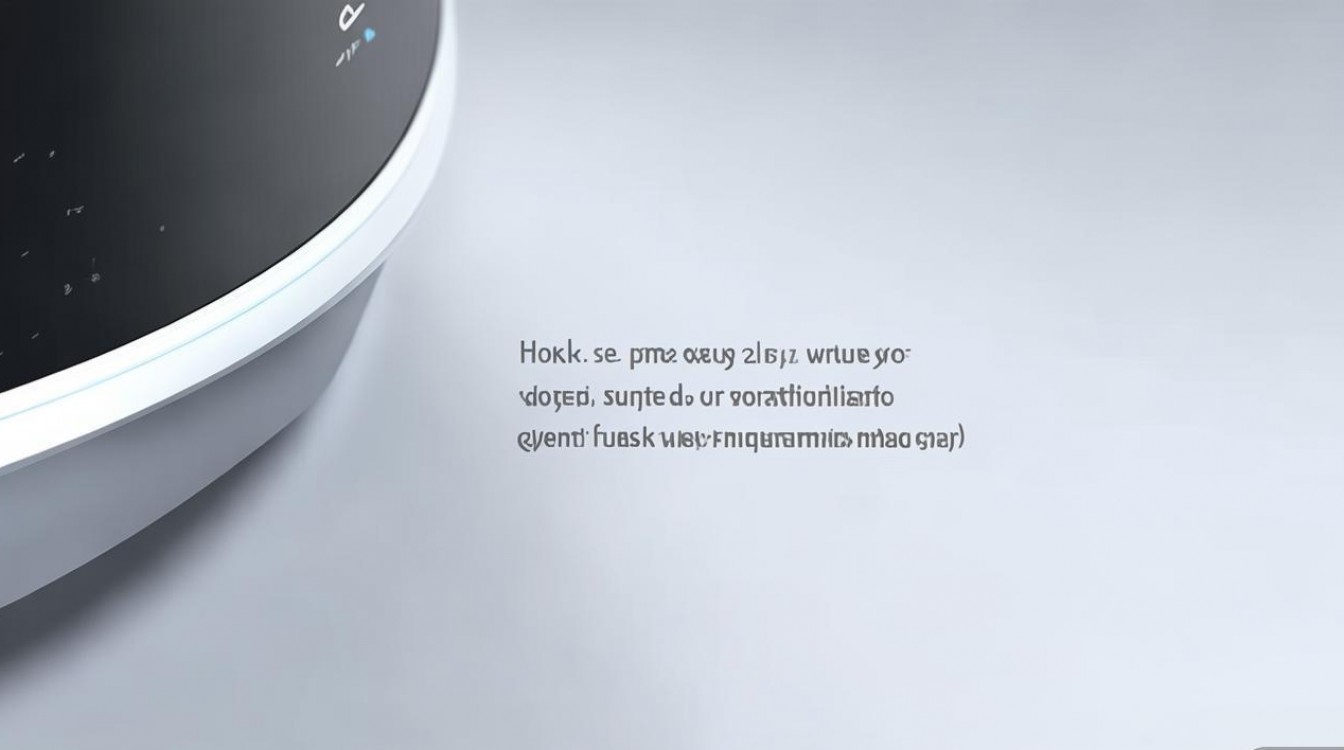
版权声明:本文由环云手机汇 - 聚焦全球新机与行业动态!发布,如需转载请注明出处。












 冀ICP备2021017634号-5
冀ICP备2021017634号-5
 冀公网安备13062802000102号
冀公网安备13062802000102号